パワーポイントの円グラフ作成ガイド|初心者でもわかる作り方とおしゃれに見せるコツ

プレゼンテーション資料の作成に欠かせないパワーポイント。特に、アンケート結果の割合や市場シェアなどを示す際に「円グラフ」は非常に便利な機能ですよね。しかし、「作り方はなんとなくわかるけど、いつも同じような見た目になってしまう」「どうすればもっと分かりやすく、見栄え良く作れるんだろう?」と悩んでいる方も多いのではないでしょうか。
この記事では、パワーポイントで円グラフを作成する基本的な手順から、あなたのプレゼン資料をワンランクアップさせる編集・デザインのコツまで、分かりやすく解説していきます。この記事を読めば、誰でも簡単に見栄えの良い円グラフが作れるようになりますよ。
>> Excel(エクセル)での円グラフの作成方法の解説
>> Word(ワード)での円グラフの作成方法の解説
※Officeソフトが利用できない方はスプレッドシートを使用した円グラフの作成もおすすめです。
この記事の内容(目次)
【基本編】パワーポイントで円グラフを作成する3ステップ
まずは、基本となる円グラフの作成手順を見ていきましょう。パワーポイントのバージョンによって多少表示が異なりますが、基本的な流れは同じです。たったの3ステップで簡単に作成できます。
グラフの挿入
スライド内の「挿入」タブをクリックし、リボンの中から「グラフ」を選択します。
円グラフの選択
「グラフの挿入」ダイアログボックスが表示されたら、左側のメニューから「円」を選びます。基本的な円グラフや3-D円グラフ、ドーナツなど、いくつか種類があるので、目的に合ったものを選択して「OK」をクリックします。最初は一番シンプルな「円グラフ」がおすすめです。
データの入力
円グラフが挿入されると、同時に小さなExcelシートが表示されます。このシートに、グラフに反映させたい項目名と数値を入力してください。入力したデータはリアルタイムで円グラフに反映されます。入力が終わったら、Excelシートの右上の「×」ボタンで閉じて問題ありません。後からいつでも再編集できます。
たったこれだけで、基本的な円グラフの完成です。とても簡単ですよね。
【応用編】もっと見やすく!円グラフの編集・カスタマイズ術
基本的な円グラフが作成できたら、次はもっと見やすく、伝わりやすくするための編集・カスタマイズ方法を学びましょう。グラフを選択すると表示される「グラフのデザイン」と「書式」タブが主な操作場所です。
色の変更
グラフ全体の色合いを変えたい場合は、グラフを選択した状態で「グラフのデザイン」タブの「色の変更」から好みの配色パターンを選べます。
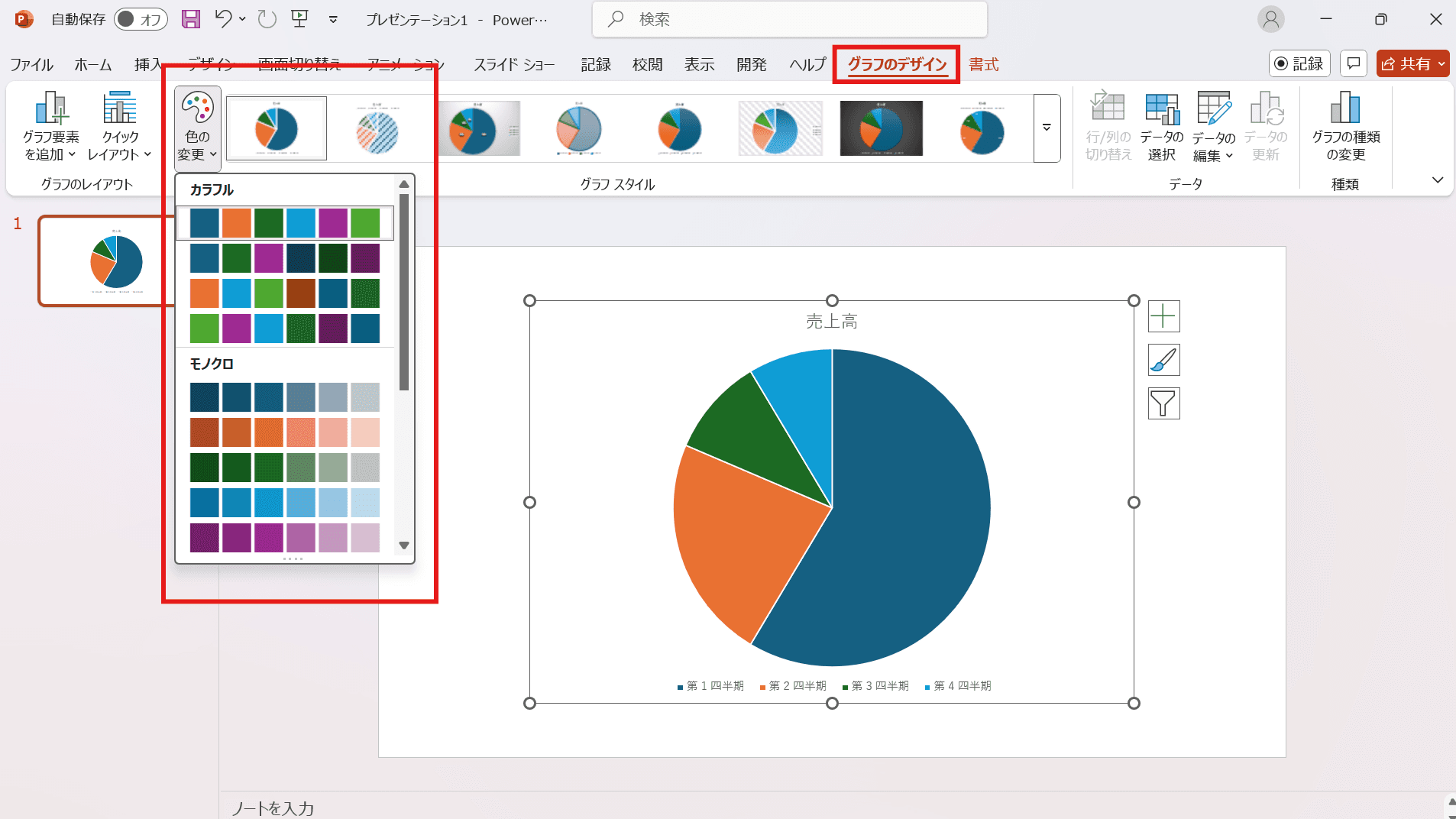
また、特定の部分だけ色を変えたい場合は、その部分を2回クリック(1回目のクリックでグラフ全体、2回目のクリックで個別の要素を選択)し、「書式」タブの「図形の塗りつぶし」から色を変更できます。
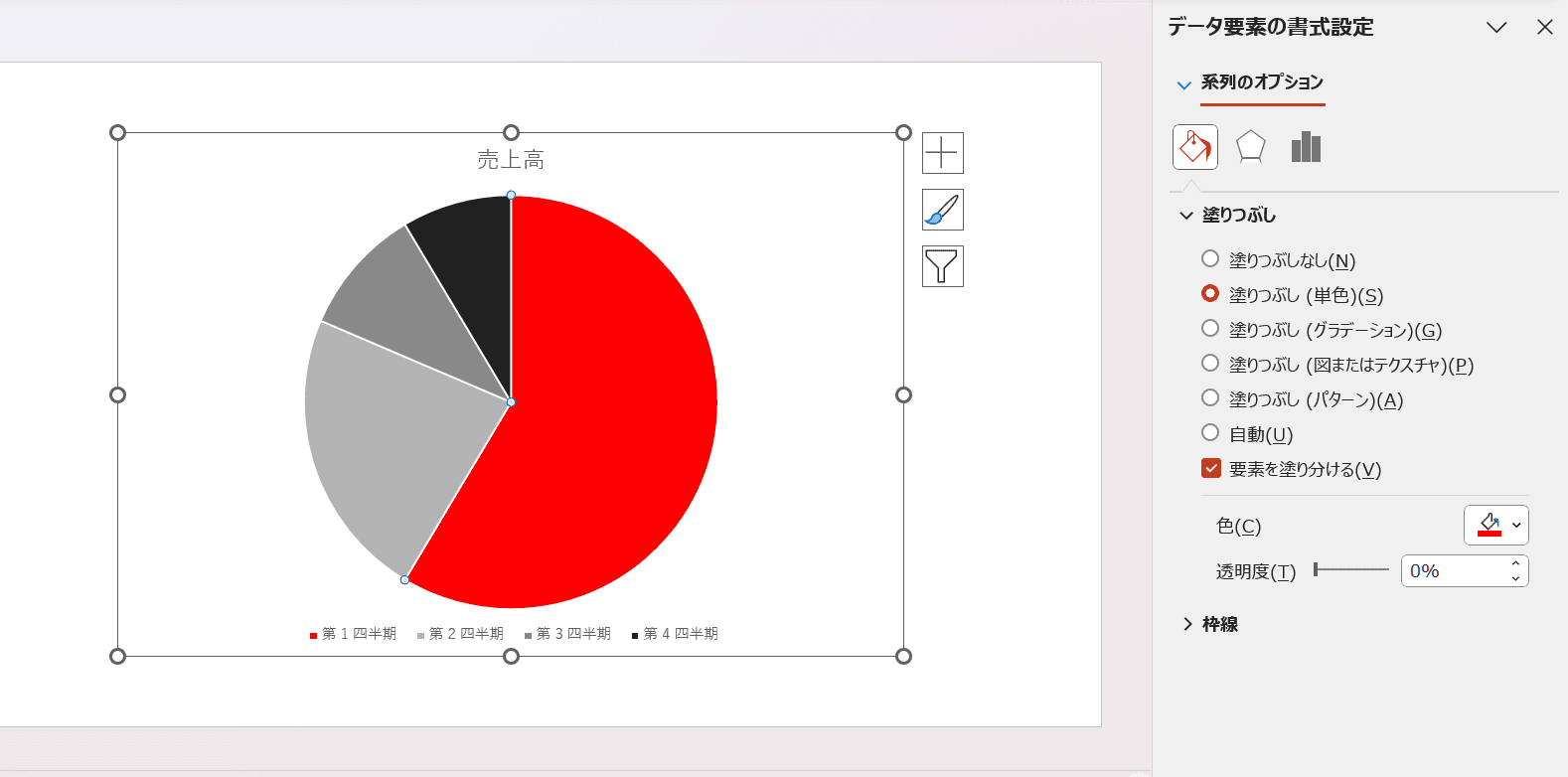
データラベルの追加と編集
各項目が何で、どのくらいの割合なのかを示す「データラベル」は非常に重要です。グラフを選択し、「グラフのデザイン」タブの左上にある「グラフ要素を追加」から「データラベル」を選び、表示したい位置(中央、内側、外側など)を指定します。
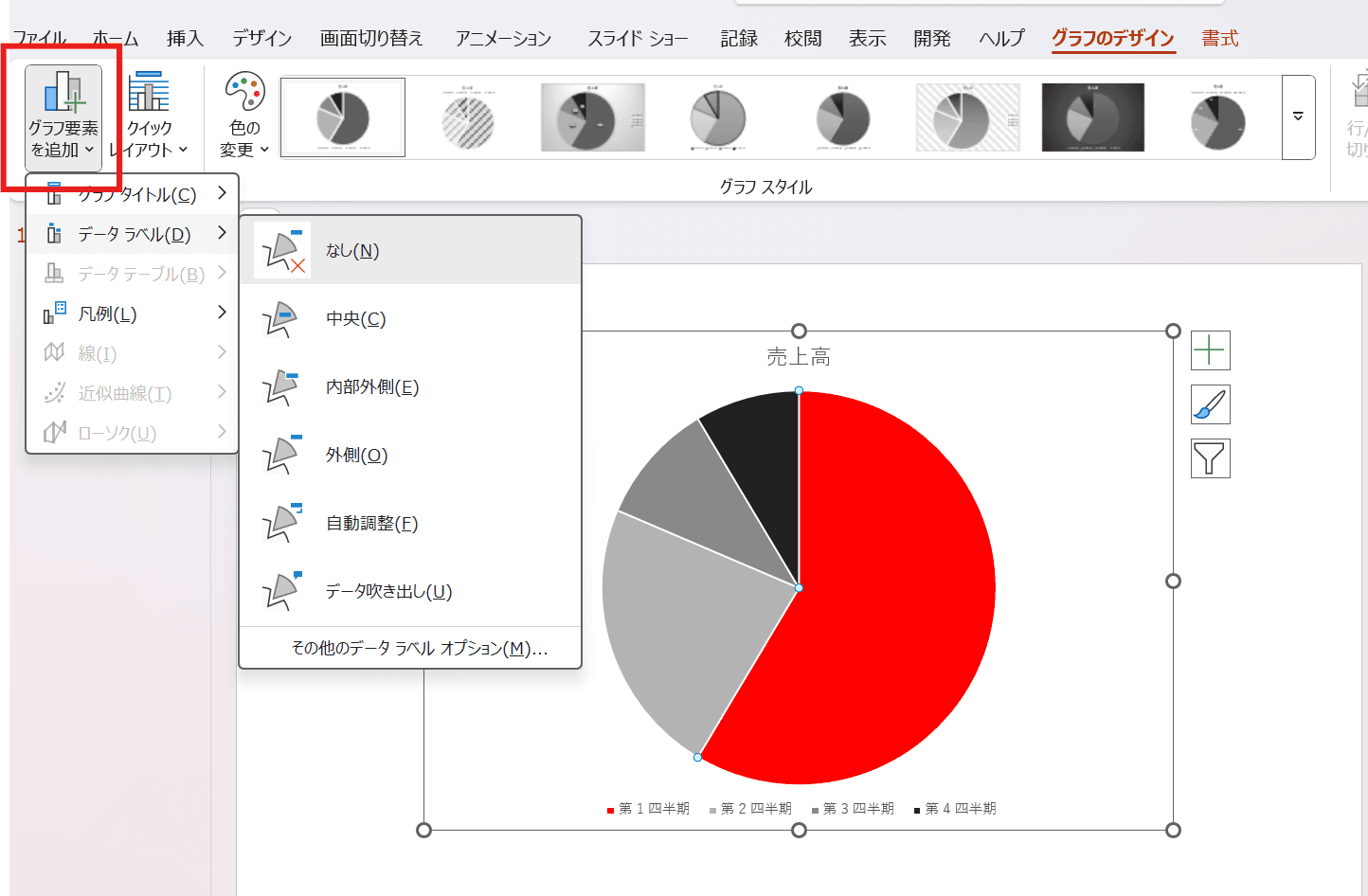
さらに、ラベルにパーセンテージや項目名を表示させたい場合は、追加されたデータラベルを右クリックして「データラベルの書式設定」を選択します。「ラベルオプション」の中から「分類名」や「パーセンテージ」にチェックを入れると、詳細な情報を表示できます。
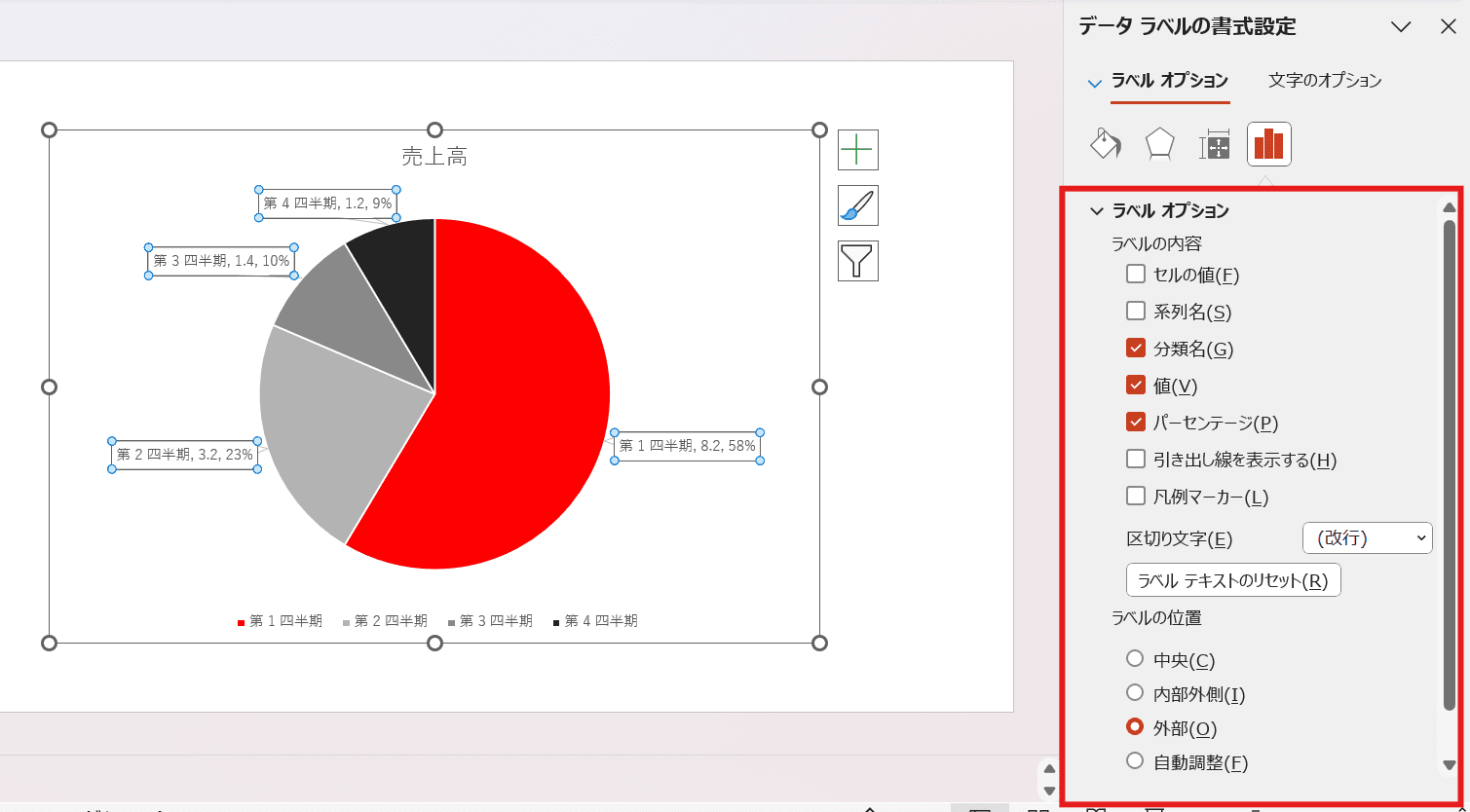
【実践編】プレゼン資料が見違える!おしゃれな円グラフを作る5つのコツ
さて、ここからはあなたの円グラフを「普通」から洗練されているものに変えるための、デザインのコツを5つご紹介します。
色は3〜4色に絞る
カラフルにしすぎると、かえって情報が伝わりにくくなります。ベースとなる色を1つ決め、それに関連する濃淡の色やアクセントカラーを1色加える程度(合計3〜4色)に抑えると、統一感が出て洗練された印象になります。もしくはある項目だけを目立たせたいのであれば1色のみであとはグレーでもよいでしょう。.png&w=3840&q=75)
項目は5つ以内が理想
円グラフの項目が多すぎると、一つ一つの要素が小さくなり非常に見づらくなります。理想は5つ以内です。もし項目が多い場合は、「その他」として一つにまとめる工夫をしましょう。
大きい順に並べる
特別な意図がない限り、時計の12時の位置から時計回りに、割合の大きい順に項目を並べると、見る人が直感的に内容を理解しやすくなります。
ドーナツグラフを活用する
少し雰囲気を変えたいなら、ドーナツグラフがおすすめです。「グラフのデザイン」タブの「グラフの種類の変更」から簡単に変更できます。中央の空白に合計数やタイトルを記載すると、スペースを有効活用でき、スタイリッシュな見た目になります。
一番伝えたい項目を切り離す
プレゼンで特に強調したい項目がある場合は、その部分だけを切り離して目立たせるテクニックが有効です。切り離したい部分をドラッグするだけで、簡単に要素を動かすことができます。
これらのコツを実践するだけでも、あなたの円グラフは格段に分かりやすく、魅力的になります。もし、もっと手軽にデザイン性の高いグラフを作りたいなら、専用のツールを使うのも一つの手です。例えば、Webブラウザ上で直感的に操作できる xGrapher のようなツールなら、豊富なテンプレートから選ぶだけで、誰でも簡単におしゃれな円グラフを作成できますよ。
知っておきたい!円グラフ作成時の注意点
円グラフは便利な反面、使い方を間違えると誤解を招く可能性もあります。作成する前に、以下の点に注意しましょう。
時系列データの表現には不向き
売上の推移など、時間の経過と共に変化するデータを表現したい場合は、円グラフではなく折れ線グラフや棒グラフを使いましょう。円グラフは、あくまで「ある一時点での全体に対する構成比」を示すためのグラフです。3D表現は避けるのが無難
パワーポイントには立体的に見せる3D円グラフ機能がありますが、ビジネスシーンでは避けるのが無難です。手前が大きく、奥が小さく見えるため、視覚的な歪みが生じ、データの比率を正確に伝える妨げになります。
円グラフが持つ「割合を示す」という役割を正しく理解することが、分かりやすい資料作りの第一歩です。円グラフの基礎知識についてもっと詳しく知りたい方は、こちらの記事「円グラフとは? 特徴や正しい使い方、作成時の注意点を解説」も参考にしてみてください。
パワポより簡単?高機能な円グラフならxGrapherもおすすめ
ここまでパワーポイントでの作成方法を解説してきましたが、「もっと直感的に、素早くグラフを作りたい」「デザインの調整が少し面倒…」と感じた方もいるかもしれません。
そんな方には、当サイトが運営する無料のオンライングラフ作成ツール「xGrapher」がおすすめです。
直感的な操作: Webサイト上で数値を入力し、色やラベルをクリック操作で変更するだけで、リアルタイムにグラフが完成します。
豊富なテンプレート: おしゃれなデザインテンプレートが用意されているので、デザインに自信がない方でも安心です。
画像として簡単ダウンロード: 作成したグラフはPNGやSVG形式ですぐにダウンロードでき、パワーポイントや他の資料に簡単に貼り付けられます。
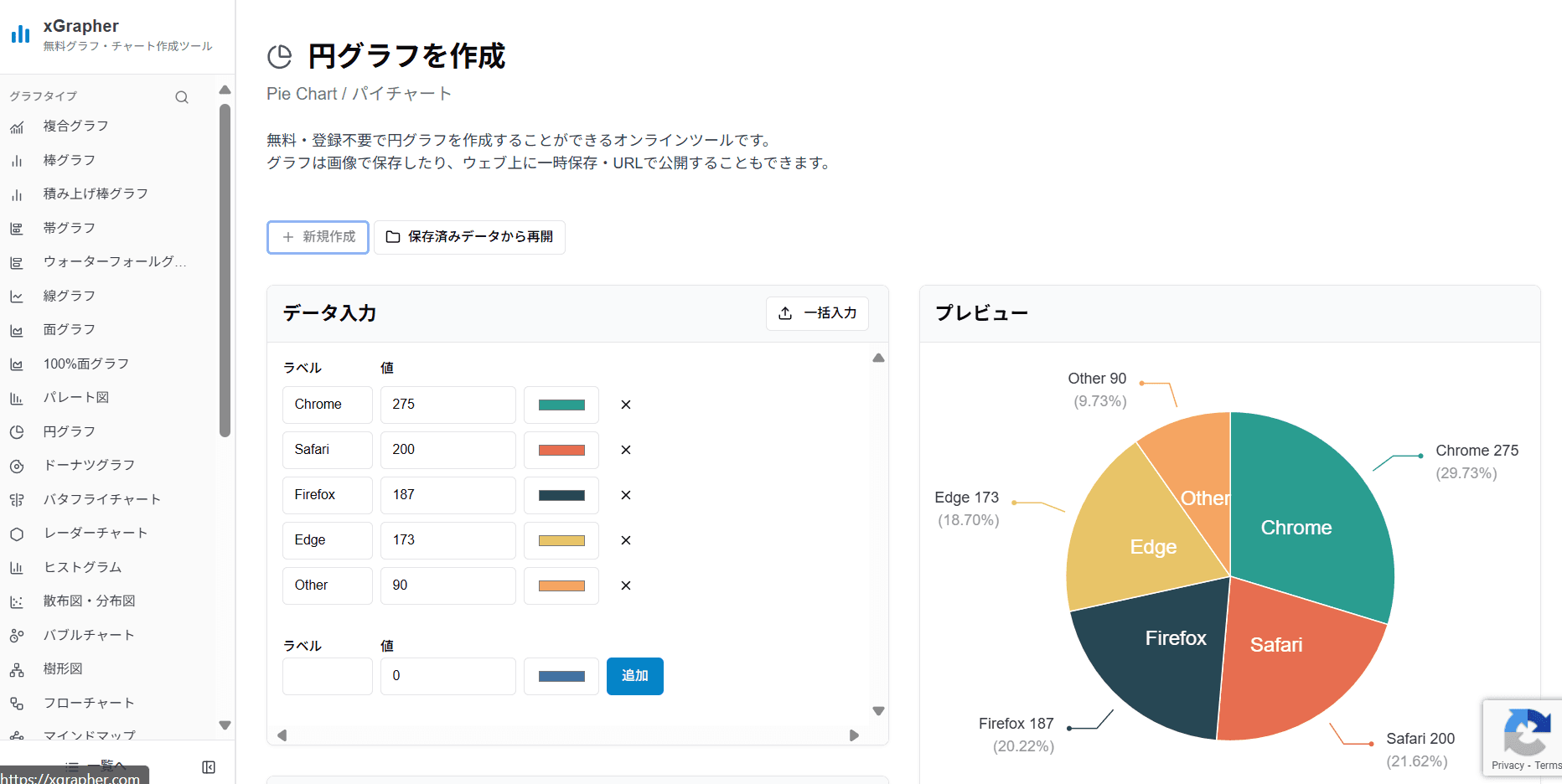
Excelデータから直接グラフを作成したい場合は、「Excelのデータから円グラフを作成する方法」で詳しく解説していますので、ぜひご覧ください。プレゼン資料のクオリティをもう一段階上げたい方は、ぜひ一度 xGrapherの円グラフメーカー をお試しください。
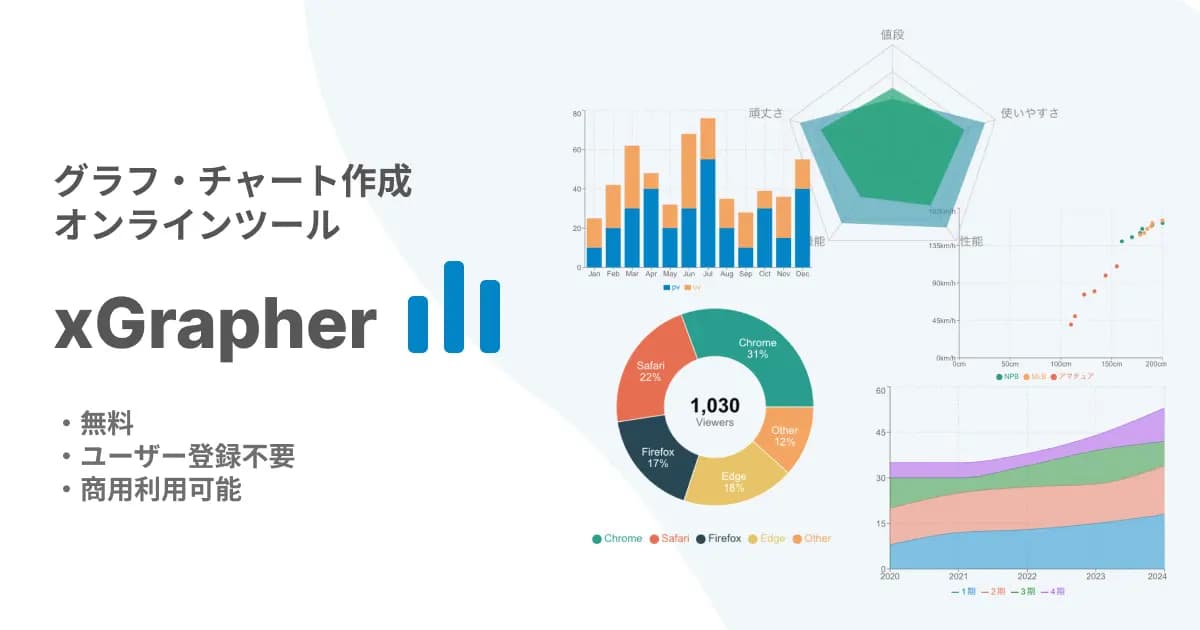
「パワーポイント 円グラフ」に関するよくある質問(Q&A)
Q1. 円グラフの項目を後から増やしたり減らしたりするには?
A1. グラフを選択し、「グラフのデザイン」タブにある「データの編集」をクリックします。すると再びExcelシートが表示されるので、そこで行を追加・削除して項目を編集してください。
Q2. 円グラフにパーセンテージ(%)を表示させる方法は?
A2. グラフを選択後、「グラフ要素を追加」→「データラベル」でラベルを表示させます。その後、表示されたラベルを右クリックして「データラベルの書式設定」を開き、「パーセンテージ」にチェックを入れると表示されます。
Q3. 特定の項目だけ色を変えるにはどうすればいいですか?
A3. 色を変えたい扇形の部分を2回、ゆっくりクリックします(1回目でグラフ全体、2回目で個別選択)。目的の部分だけが選択された状態になったら、「書式」タブの「図形の塗りつぶし」から好きな色に変更できます。
Q4. 円グラフの各項目の順番を並べ替えることはできますか?
A4. 円グラフ上で直接並べ替えることはできません。「データの編集」からExcelシートを開き、データ自体を並べ替える必要があります。例えば、数値の大きい順に並べ替えたい場合は、Excelの並べ替え機能を使うと、グラフにも自動で反映されます。
>> Excelでの円グラフ作成方法の解説記事
Q5. 円グラフと棒グラフ、どちらを使えばいいか迷います。
A5. 「全体の中での割合」を示したい場合は円グラフが最適です(例:支持率、満足度の内訳)。一方、各項目の「量の大小」を比較したい場合は棒グラフが適しています(例:商品別の売上高、国別の人口)。目的に合わせて使い分けましょう。
>> グラフの種類と使い分けを一覧で解説
>> グラフ診断ツール
&w=3840&q=75)
&w=3840&q=75)
&w=3840&q=75)
&w=3840&q=75)
&w=3840&q=75)
&w=3840&q=75)
&w=3840&q=75)
&w=3840&q=75)
&w=3840&q=75)